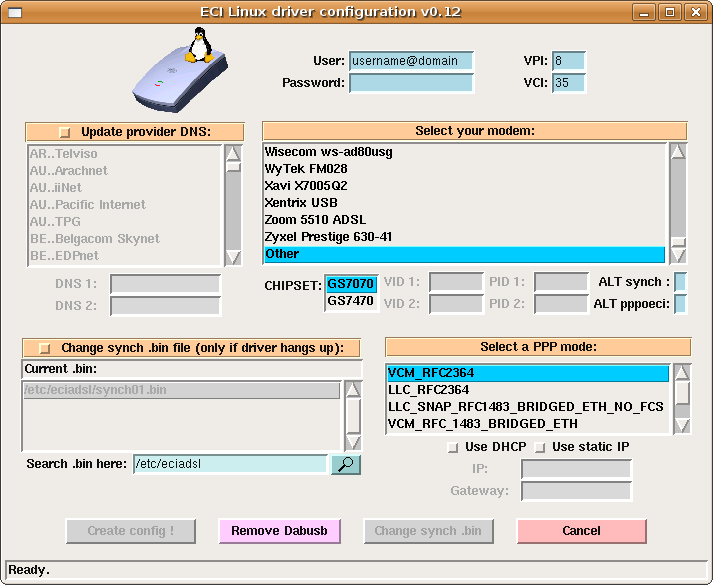|
Dimensione: 106
Commento:
|
Dimensione: 4506
Commento: converted to 1.6 markup
|
| Le cancellazioni sono segnalate in questo modo. | Le aggiunte sono segnalate in questo modo. |
| Linea 1: | Linea 1: |
| Questa è una semplice guida all'installaziojne dei diver eciadsl per modem adsl usb con chip Globespan. | ## docs intrepid #format wiki #language it <<BR>> <<Indice(depth=1)>> <<Informazioni(forum="http://forum.ubuntu-it.org/viewtopic.php?t=201354"; rilasci="8.04")>> = Introduzione = Questa guida contiene delle istruzioni utili all'installazione dei driver '''eciadsl''' per modem ADSL USB dotati di chip Globespan. = Preparativi = == Identificazione della periferica == Per verificare l'avvenuta identificazione della periferica è sufficiente digitare il seguente comando in un terminale: {{{ lsusb |grep GlobeSpan }}} Il risultato dovrebbe essere simile al seguente: {{{ Bus 001 Device 003: ID 0915:8102 GlobeSpan, Inc. }}} Nell'esempio «0915» è l'identificativo del produttore mentre «8102» è l'identificativo del prodotto. == Installazione dei pacchetti necessari == Per installare il driver è necessario [[AmministrazioneSistema/InstallareProgrammi|installare]] il pacchetto ''build-essential'' e quello contenente i file ''header'' del '''kernel''' in uso. Per soddisfare tali dipendenze è sufficiente digitare il seguente comando in una finestra di terminale: {{{ sudo apt-get install linux-headers-`uname -r` build-essential }}} == Scaricare i driver == Consultare l'elenco dei modem supportati presente a [[http://eciadsl.flashtux.org/modems.php?supported=yes|questo indirizzo]] e fare clic sul collegamento accanto all'immagine raffigurante il proprio modem per visitare la scheda dello stesso. Prendere nota del nome del file `.bin` presente alla riga «Synch .bin»; tale file è necessario per un corretto funzionamento del modem. Scaricare nella propria '''Home''' da [[http://eciadsl.flashtux.org/download.php|questo indirizzo]] gli archivi `eciadsl-usermode-0.12-tar.gz` e `eciadsl-synch_bin.tar.bz2`. ||<tablestyle="text-align: justify; width:100%; " style="border:none;" 5%><<Immagine(Icone/Grandi/info.png,,center)>> ||<style="padding:0.5em; border:none;">La periferica potrebbe non essere presente nell'elenco dei modem supportati, in tal caso è utile prendere nota dell'ID della stessa (nell'esempio precedente era «0915:8102») e verificare che nell'elenco sopra citato siano presenti modelli aventi lo stesso ID, dunque tentare l'installazione del driver. Nel caso in cui il driver funzioni ma continuassero a verificarsi frequenti disconnessioni è utile provare altri file `.bin` finchè non se ne trova uno adatto. || = Installazione = [[AmministrazioneSistema/FormatiDiCompressione#metodografico|Scompattare]] gli archivi scaricati in precedenza nella propria '''Home''', aprire una finestra di terminale e digitare i seguenti comandi: {{{ cd eciadsl-usermode-* ./configure make sudo make install }}} In alternativa è possibile utilizzare '''checkinstall''' al posto di '''make''' per generare un pacchetto `.deb`. Per maggiori informazioni consultare la [[Programmazione/Checkinstall|relativa guida]]. Infine, non resta che spostare tutti i file `.bin` in `/etc/eciadsl/`; a tale scopo è sufficiente digitare i seguenti comandi: {{{ cd ~ cd eciadsl-synch_bin* sudo mv * /etc/eciadsl/ }}} = Configurazione della connessione = Per aprire lo strumento di configurazione dei driver è sufficiente digitare il seguente comando in una finestra di terminale: {{{ sudo eciadsl-config-tk }}} ||<tablestyle="width:100%; margin:10px 0 5px 0;" style="border:none;" 40% : ><<Immagine(./eciadsl_gui.png,500,center)>> ||<style="border:none;">Inserire nome utente e password per la connessione, mettere il segno di spunta all'opzione «'''Update provider DNS'''», dunque selezionare il proprio provider e il modello del modem in uso. Se il modello non è presente nell'elenco selezionare «'''Other'''» e riempire i campi «CHIPSET», «VID» e «PID» con i dati adatti alle proprie esigenze. || Mettere il segno di spunta sull'opzione «'''Change synch.bin file'''» e selezionare il file `.bin` relativo al proprio modem, dunque mettere il segno di spunta sull'opzione «'''Use DHCP'''» e selezionare il protocollo «'''VCM_RFC2364'''». Spengere il modem, fare clic su «'''Remove dabusb'''» e poi su «'''Create config'''»; accendere nuovamente il modem. Digitare il seguente comando per avviare la connessione: {{{ sudo eciadsl-start }}} Per disconnettersi digitare il seguente comando: {{{ sudo eciadsl-stop }}} = Ulteriori risorse = * [[http://flashcode.free.fr/flashtux/eciadsl/doc/eciadsl_install_it.html|Documento originale]] ---- CategoryHardware |
Problemi in questa pagina? Segnalali in questa discussione
Introduzione
Questa guida contiene delle istruzioni utili all'installazione dei driver eciadsl per modem ADSL USB dotati di chip Globespan.
Preparativi
Identificazione della periferica
Per verificare l'avvenuta identificazione della periferica è sufficiente digitare il seguente comando in un terminale:
lsusb |grep GlobeSpan
Il risultato dovrebbe essere simile al seguente:
Bus 001 Device 003: ID 0915:8102 GlobeSpan, Inc.
Nell'esempio «0915» è l'identificativo del produttore mentre «8102» è l'identificativo del prodotto.
Installazione dei pacchetti necessari
Per installare il driver è necessario installare il pacchetto build-essential e quello contenente i file header del kernel in uso. Per soddisfare tali dipendenze è sufficiente digitare il seguente comando in una finestra di terminale:
sudo apt-get install linux-headers-`uname -r` build-essential
Scaricare i driver
Consultare l'elenco dei modem supportati presente a questo indirizzo e fare clic sul collegamento accanto all'immagine raffigurante il proprio modem per visitare la scheda dello stesso.
Prendere nota del nome del file .bin presente alla riga «Synch .bin»; tale file è necessario per un corretto funzionamento del modem.
Scaricare nella propria Home da questo indirizzo gli archivi eciadsl-usermode-0.12-tar.gz e eciadsl-synch_bin.tar.bz2.
La periferica potrebbe non essere presente nell'elenco dei modem supportati, in tal caso è utile prendere nota dell'ID della stessa (nell'esempio precedente era «0915:8102») e verificare che nell'elenco sopra citato siano presenti modelli aventi lo stesso ID, dunque tentare l'installazione del driver. Nel caso in cui il driver funzioni ma continuassero a verificarsi frequenti disconnessioni è utile provare altri file .bin finchè non se ne trova uno adatto. |
Installazione
Scompattare gli archivi scaricati in precedenza nella propria Home, aprire una finestra di terminale e digitare i seguenti comandi:
cd eciadsl-usermode-* ./configure make sudo make install
In alternativa è possibile utilizzare checkinstall al posto di make per generare un pacchetto .deb. Per maggiori informazioni consultare la relativa guida.
Infine, non resta che spostare tutti i file .bin in /etc/eciadsl/; a tale scopo è sufficiente digitare i seguenti comandi:
cd ~ cd eciadsl-synch_bin* sudo mv * /etc/eciadsl/
Configurazione della connessione
Per aprire lo strumento di configurazione dei driver è sufficiente digitare il seguente comando in una finestra di terminale:
sudo eciadsl-config-tk
Inserire nome utente e password per la connessione, mettere il segno di spunta all'opzione «Update provider DNS», dunque selezionare il proprio provider e il modello del modem in uso. Se il modello non è presente nell'elenco selezionare «Other» e riempire i campi «CHIPSET», «VID» e «PID» con i dati adatti alle proprie esigenze. |
Mettere il segno di spunta sull'opzione «Change synch.bin file» e selezionare il file .bin relativo al proprio modem, dunque mettere il segno di spunta sull'opzione «Use DHCP» e selezionare il protocollo «VCM_RFC2364». Spengere il modem, fare clic su «Remove dabusb» e poi su «Create config»; accendere nuovamente il modem.
Digitare il seguente comando per avviare la connessione:
sudo eciadsl-start
Per disconnettersi digitare il seguente comando:
sudo eciadsl-stop